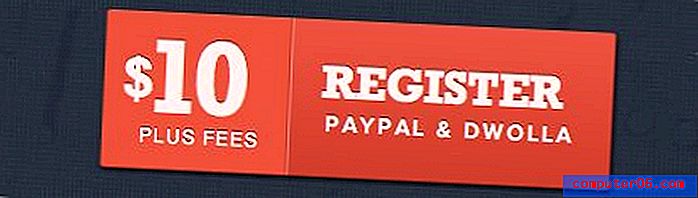Slik viser du kategorien Utvikler i Excel 2010
Microsoft Excel 2010 bruker en unik navigasjonsstruktur via de forskjellige fanene som vises øverst i vinduet. Hver fane inneholder en rekke forskjellige verktøy og alternativer som du kan bruke til å tilpasse utseendet og oppførselen til dataene du har lagt inn i regnearkene. Selv om det er et stort antall alternativer som er tilgjengelige i disse forskjellige kategoriene, er det enda flere ting du kan gjøre ved å legge til Developer- fanen øverst i vinduet. Mange opplæringsprogrammer du finner online for avanserte Excel-oppgaver involverer denne fanen, så det er viktig å vite hvordan du viser den.
Excel 2010 Developer Menu
Standard fanekonfigurasjon i Microsoft Excel 2010 ser slik ut -

Avhengig av de andre programmene du har installert på datamaskinen din, for eksempel visse Adobe- eller regnskapsprogrammer, har du kanskje noen andre faner også. Men Developer-fanen er ikke der i en standardinstallasjon. Så fortsett å lese nedenfor for å lære den enkle metoden for å vise Utvikler-fanen og få tilgang til de forskjellige verktøyene den inneholder.
Trinn 1: Start Excel 2010.
Trinn 2: Klikk på Fil- fanen øverst til venstre i vinduet, og klikk deretter Alternativer nederst i kolonnen til venstre.
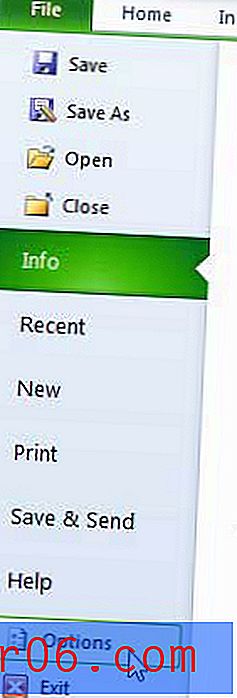
Trinn 3: Klikk på Tilpass bånd fra listen over faner på venstre side av vinduet Excel-alternativer .
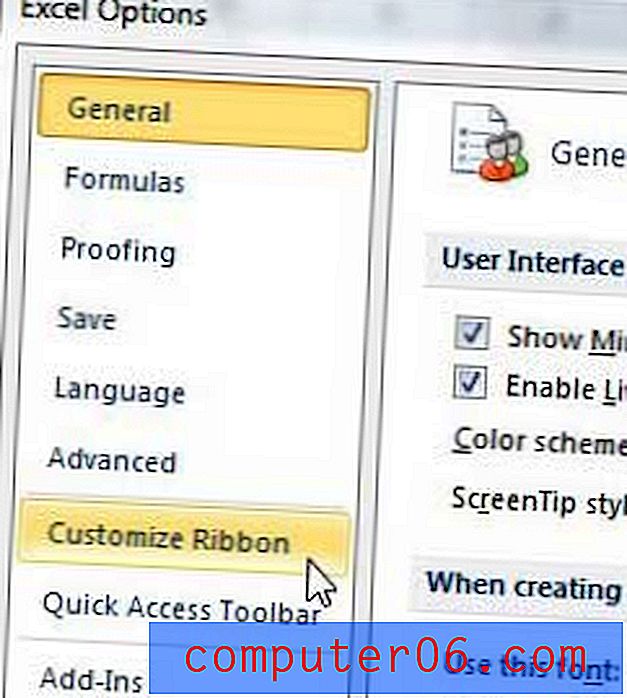
Trinn 4: Merk av i ruten til venstre for Utvikler i hovedfanen- delen på høyre side av dette vinduet.
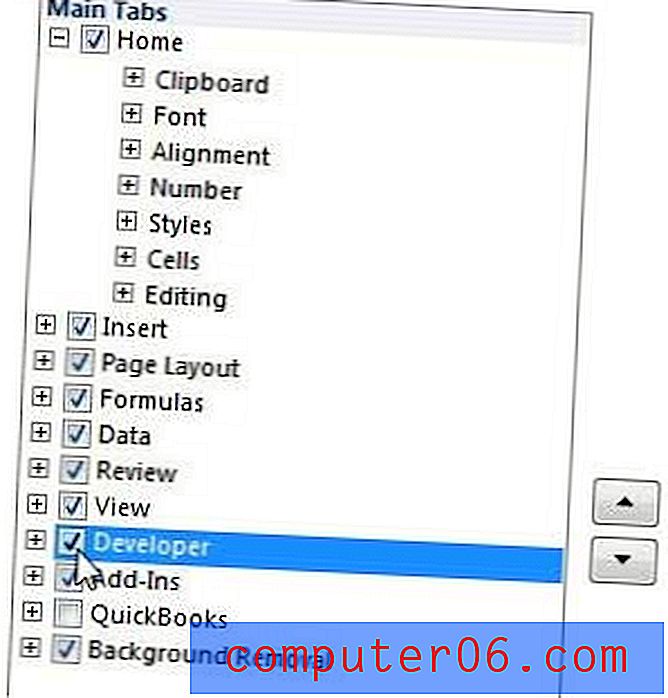
Trinn 5: Klikk på OK- knappen nederst i vinduet for å bruke endringene.
Du vil nå ha en Developer- fane øverst på skjermen din slik -

Denne nye fanen gir deg tilgang til mange nye alternativer og verktøy som vil utvide funksjonaliteten til Excel-installasjonen.
Har du opplevd problemer med atferden til hyperkoblinger i Excel-regnearkene dine? Lær hvordan du deaktiverer den automatiske hyperkoblingsinnstillingen i Excel 2010 for å kunne sette inn nettadresser og filplasseringer uten at Excel gjør dem til klikkbare hyperkoblinger.